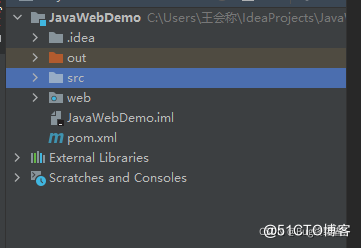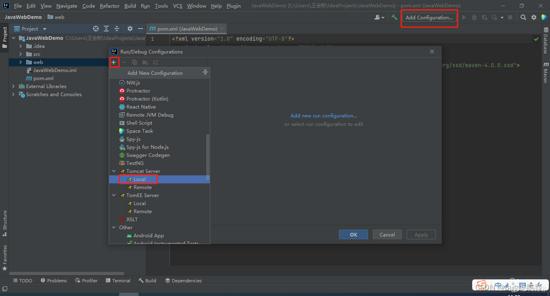IDEA创建JavaWeb项目并配置Tomcat
本文教给各位使用IDEA创建web项目,配置tomcat进行访问,好了,下面进入正题
IDEA官方下载地址:https://www.jetbrains.com/idea/download/#section=windows
IDEA分为社区版和企业版,区别在于,社区版免费,企业版收费,但有30天免费使用期,到期后会提示你进行激活,花钱买实在太贵,可以去淘宝买激活码或使用工具
项目结构
搭建项目
File —> New —> Project
以Maven形式创建项目单击next,给项目起个名字单击Finsh完成创建项目右击项目,将项目变为web项目勾选Web Application,单击ok项目创建完成,下面进行配置tomcat
配置Tomcat
以本地tomcat方式启动
将项目部署到tomcat单击apply,ok退出
运行项目进行测试
以DeBug方式启动项目
测试结果,成功运行
今天的文章IDEA创建JavaWeb项目并配置Tomcat分享到此就结束了,感谢您的阅读。
版权声明:本文内容由互联网用户自发贡献,该文观点仅代表作者本人。本站仅提供信息存储空间服务,不拥有所有权,不承担相关法律责任。如发现本站有涉嫌侵权/违法违规的内容, 请发送邮件至 举报,一经查实,本站将立刻删除。
如需转载请保留出处:https://bianchenghao.cn/7461.html